Đánh thức PC từ chế độ Sleep một cách tự động
Đặt thời gian đánh thức
Để máy được đánh thức tự động, trước hết người dùng cần tạo một lịch trình công việc (Task Scheduler). Để thực hiện việc này, mở Task Scheduler bằng cách, gõ Task Scheduler vào thực đơn Start và nhấn Enter.
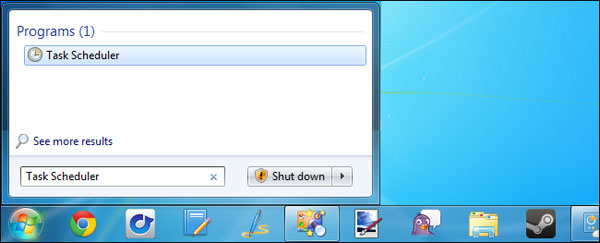
Tại cửa sổ Task Scheduler, nhấp vào đường link Cre-ate Task để tạo một nhiệm vụ mới.
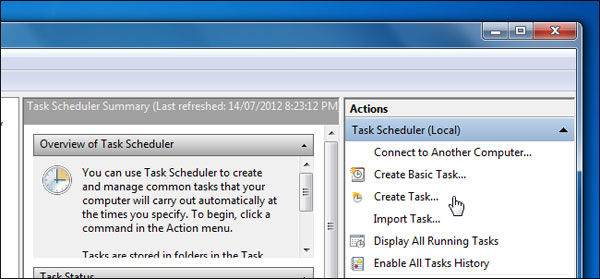
Đặt tên cho nhiệm vụ. Ở đây ta đặt tên nhiệm vụ là “Wake F-rom Sleep”. Cũng có thể đặt cho chương trình hoạt động dù người dùng có đăng nhập hay không hoặc đặt cho chương trình hoạt động ở phân quyền cao nhất.
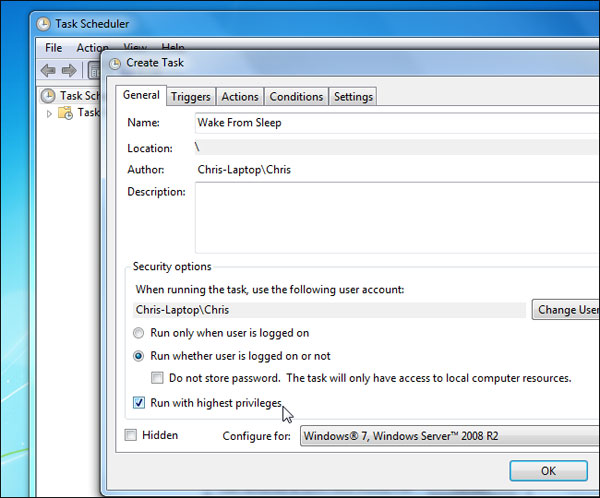
Ở thẻ tab Triggers, tạo một điểm kích hoạt mới để chạy nhiệm vụ tại thời gian mong muốn. Đây có thể là một lịch trình lặp lại hay một thời gian nào đó.
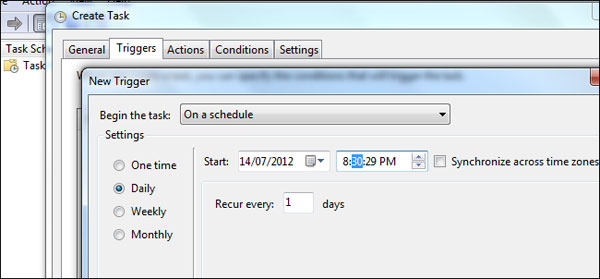
Tại thẻ tab Conditions, tích vào hộp Wake the computer to run this task.
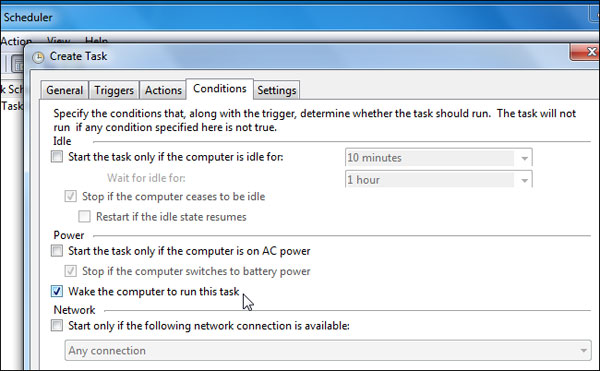
Tại thẻ Actions, người dùng phải chỉ định ít nhất một hành động cho nhiệm vụ. Ví dụ như đặt nhiệm vụ khởi chạy chương trình tải file. Nếu muốn đánh thức hệ thống nhưng không chạy chương trình nào, đặt nhiệm vụ chạycmd.exe sử dụng đối số /c ”exit”. Nhiệm vụ này là khởi chạy một cửa sổ lệnh và đóng lại ngay lập tức.
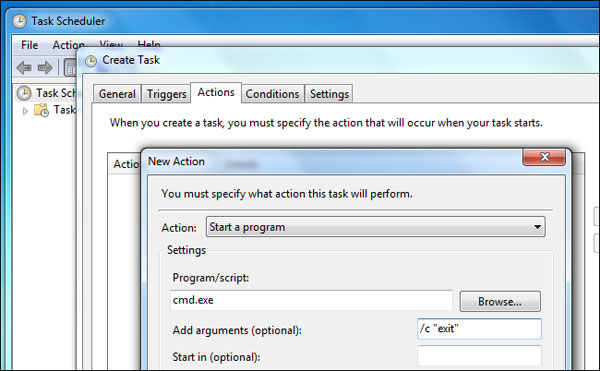
Lưu nhiệm vụ mới sau khi cấu hình.
Đặt PC ở chế độ Sleep
Đặt máy tính ở chế độ Sleep bằng cách sử dụng tùy chọn Sleep thay vì Shutdown. Bạn cũng có thể thay đổi những tùy chọn tiết kiệm điện của Windows để PC tự động “ngủ” sau khi nó không được sử dụng trong một lúc hoặc khi bạn nhấn các nút riêng biệt.
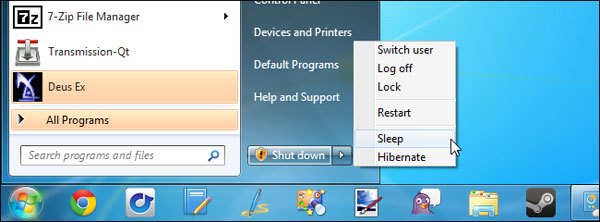
Tác giả bài viết: hungnt
Nguồn tin: QTM
Ý kiến bạn đọc
Những tin mới hơn
Những tin cũ hơn
Giới thiệu về trung tâm
Trung tâm Công nghệ thông tin và Truyền thông Sơn La, được thành lập từ 20/12/2004, tại Quyết định số 189/2004/QĐ-UB, của UBND tỉnh Sơn La, tiền thân là Trung tâm tin học trực thuộc Văn phòng UBND tỉnh Sơn La. Chính thức được đổi tên thành Trung tâm Công nghệ thông tin và Truyền thông tỉnh Sơn La từ...






 Kỷ niệm 10 năm ngày thành lập sở Thông tin và Truyền thông
Kỷ niệm 10 năm ngày thành lập sở Thông tin và Truyền thông
 Nâng cao hiệu quả về quản lý nhà nước về thông tin tuyên truyền
Nâng cao hiệu quả về quản lý nhà nước về thông tin tuyên truyền
 Hội Diễn Văn Nghệ
Hội Diễn Văn Nghệ
- Đang truy cập65
- Hôm nay1,892
- Tháng hiện tại131,544
- Tổng lượt truy cập9,412,534







